LINEは、スマートフォンやパソコンで利用できる人気のあるメッセージングアプリですが、電話通知の設定は個々のユーザーによって異なる場合があります。以下に、LIN電話の通知のみオン・オフの方法をご紹介いたします。

Part1:LINE電話だけ通知をオンにする方法
まずLINE電話のみ通知をオフにする方法を紹介します。
▼LINE電話だけ通知をオンにする手順
Step 1.「設定」で「通話」を開きます。
Step 2.「通話の着信許可」をオンにします。
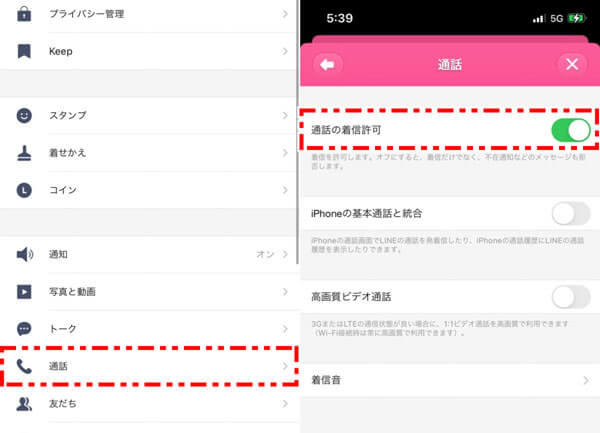
Step 3.次に「設定」で「通知」をタップします。
Step 4.「通知」のスイッチを「オフ」にします。
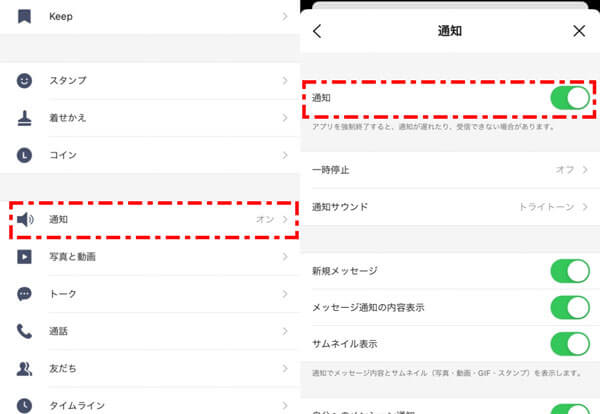
こうするとLINEでの通知はオフにしたうえ、電話の通知のみオンにしました。
Part2:LINE電話だけ通知をオフにする方法
次にLINE電話だけ通知をオフにする方法を紹介します。Part1の操作手順と逆にしたら、完成です。
▼LINE電話だけ通知をオフにする手順
Step 1.「設定」で「通知」を開きます。
Step 2.「通知」のスイッチをオンにします。
Step 3.設定の「電話」をタップして、「通話の着信許可」を「オフ」にします。
以上で、LINEの電話通知をオフにする設定が完了しました。これにより、LINEアプリでの電話着信時に通知が表示されなくなります。
Part3:LINE通知を一時停止する方法
LINEすべての通知を一時停止したい場合もあるでしょう?ここからは一時停止する方法を紹介します。
▼LINE通知を一時停止する手順
Step 1.ホーム画面でLINEを長押しします。
Step 2.「通知の一時停止」をタップすると、超簡単に一時停止できるようになります。
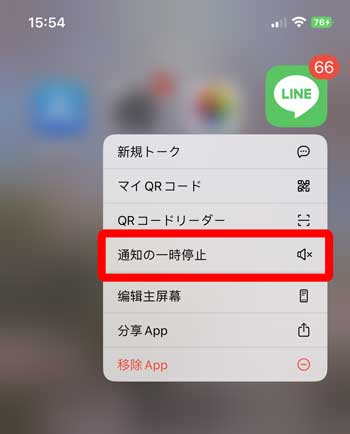
以上で、LINEの通知を一時停止する方法が完了しました。一時的に通知を受け取りたくない場合には、この方法を利用してください。
Tips:【ワンクリック】LINEトーク履歴をバックアップする裏技
最後にはLINEトーク履歴を無料&無制限のバックアップする裏技を同時に紹介したいです。それは 専門的なLINEデータをバックアップ&引き継ぎするソフト - iTransor for LINEを利用することです。

▼LINEトーク履歴をバックアップする手順
Step 1.iTransor for LINEを起動して、左側2番目の「LINEデータをバックアップモード」を選択する。「スタート」をクリックするとデバイスのデータが自動で認識され、バックアップを開始する

Step 2.バックアップが完了したら「バックアップデータを表示」をクリックしてデータを確認する

まとめ
この記事ではLINE電話の通知だけオン、オフにする方法を紹介しました。もうはっきりわかるでしょう。最も大事な無料のLINEトーク履歴をワンクリックで無制限のバックアップする方法 - iTransor for LINEのご利用もお勧めします。今すぐ無料版を試してみましょう!








